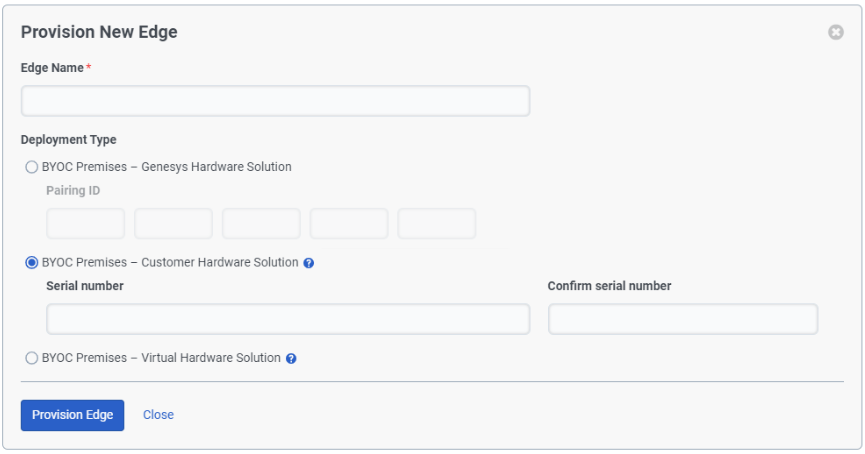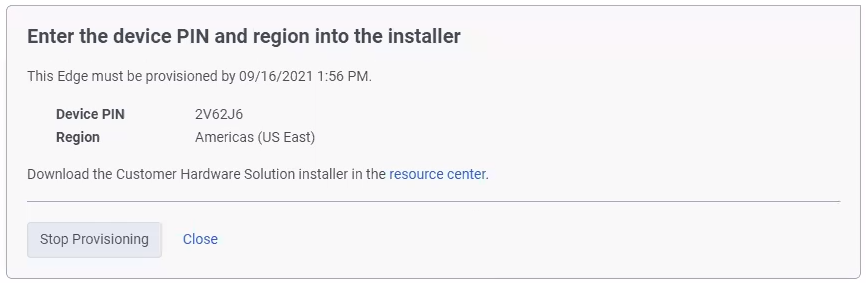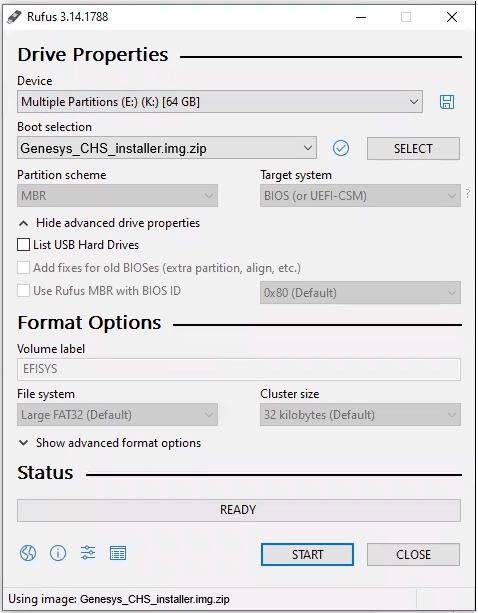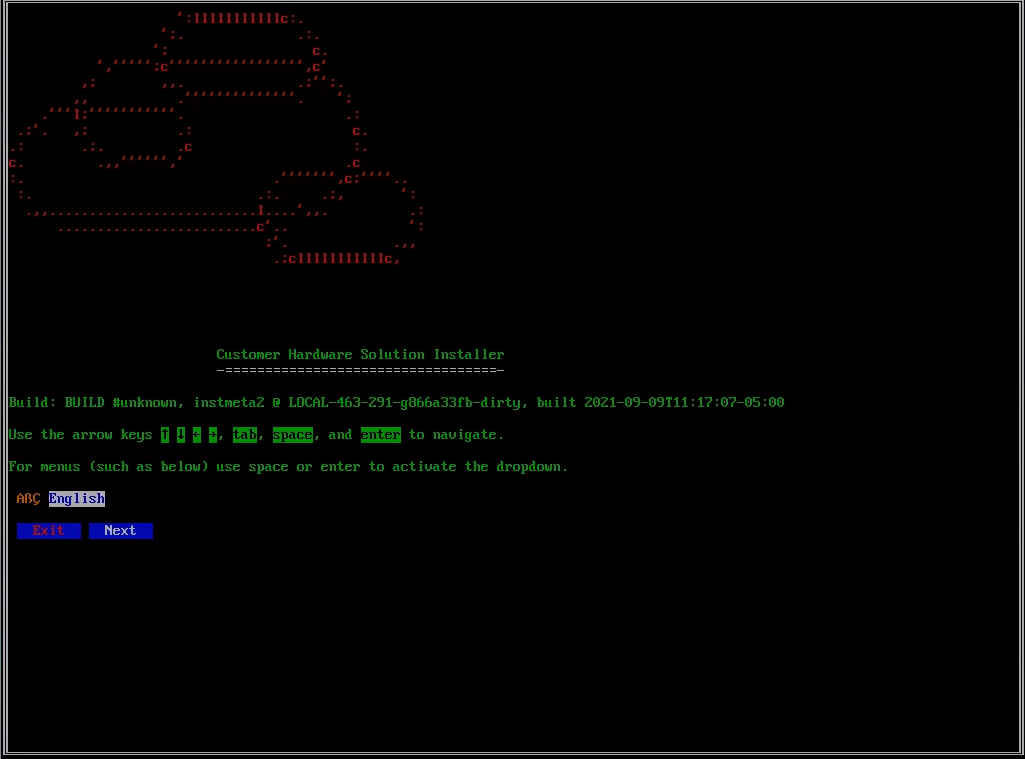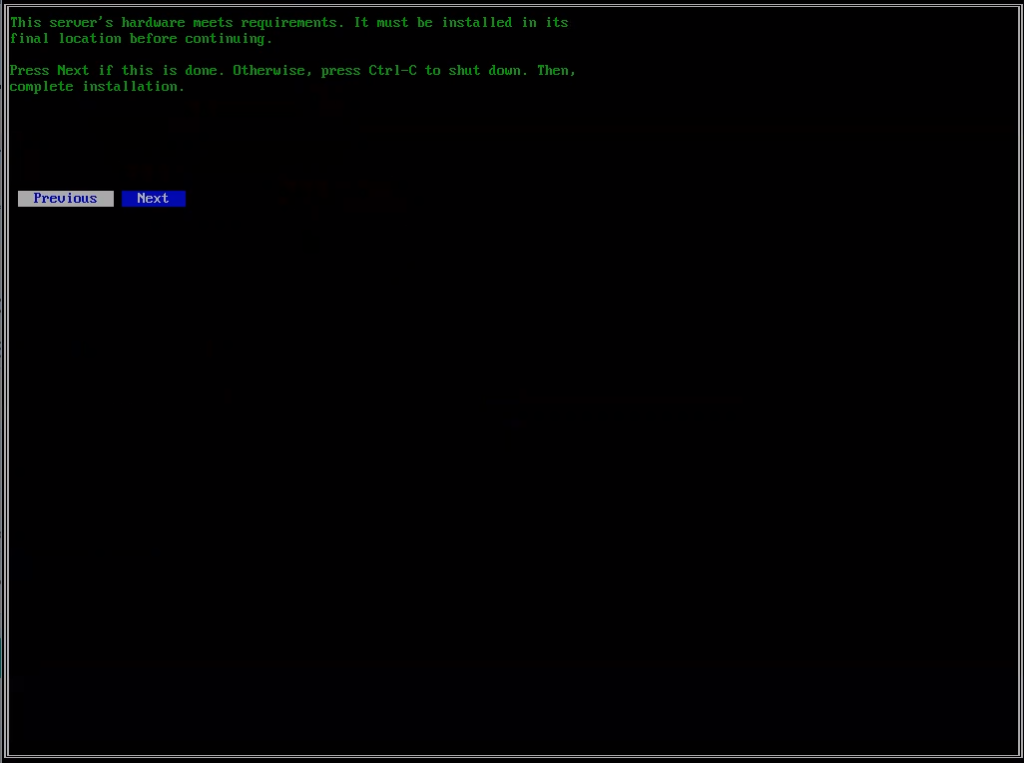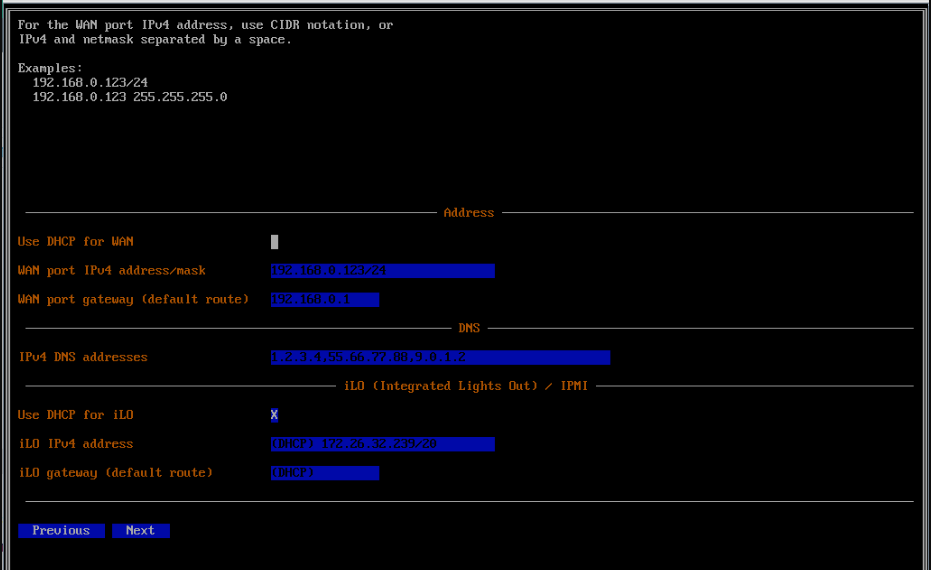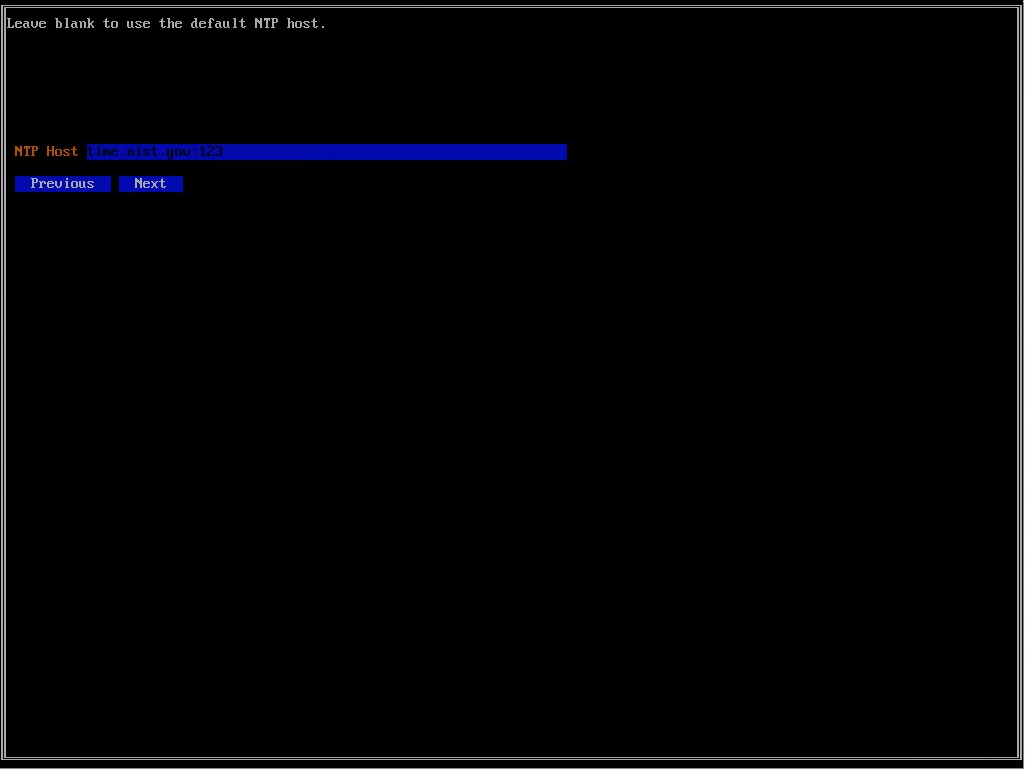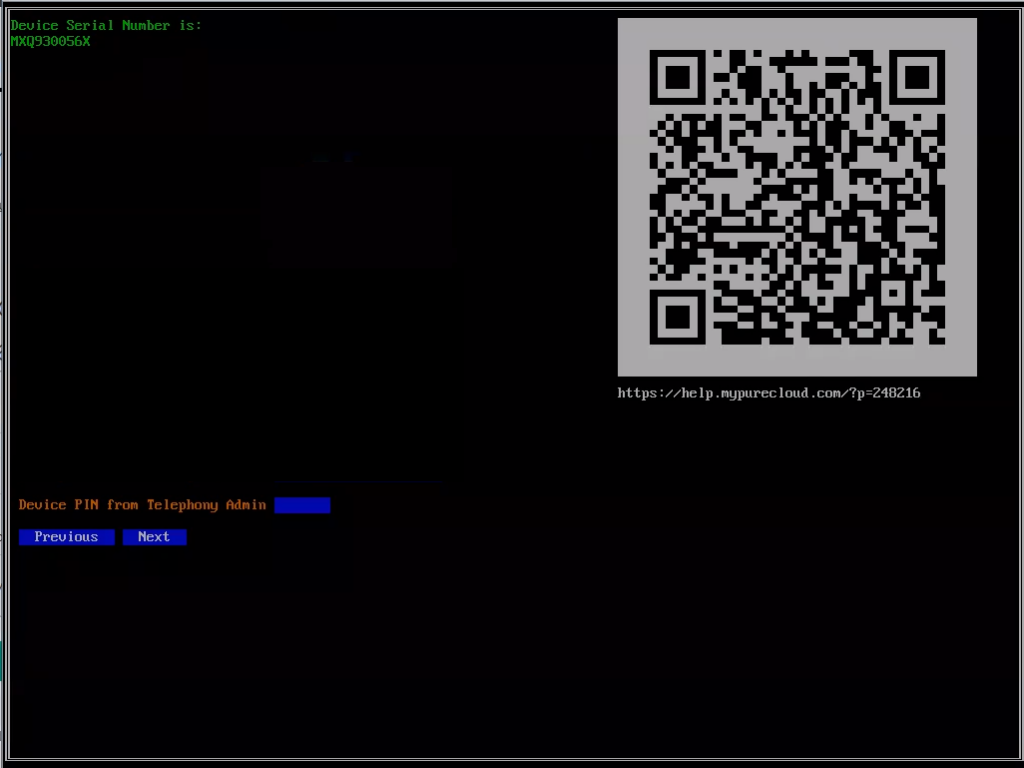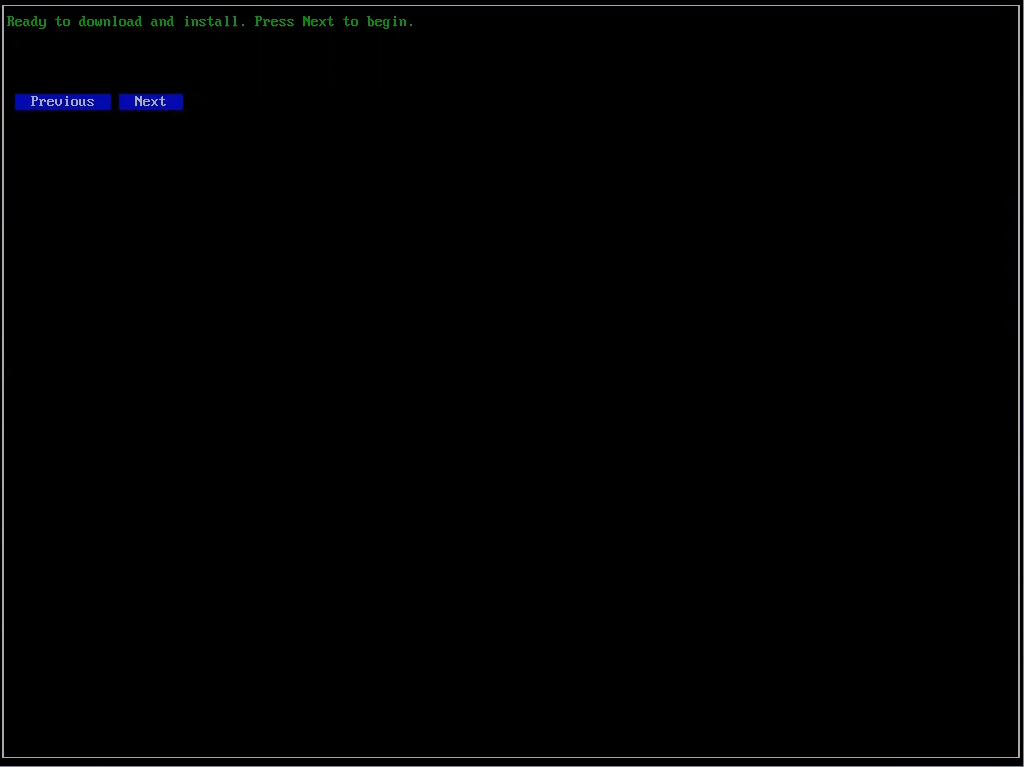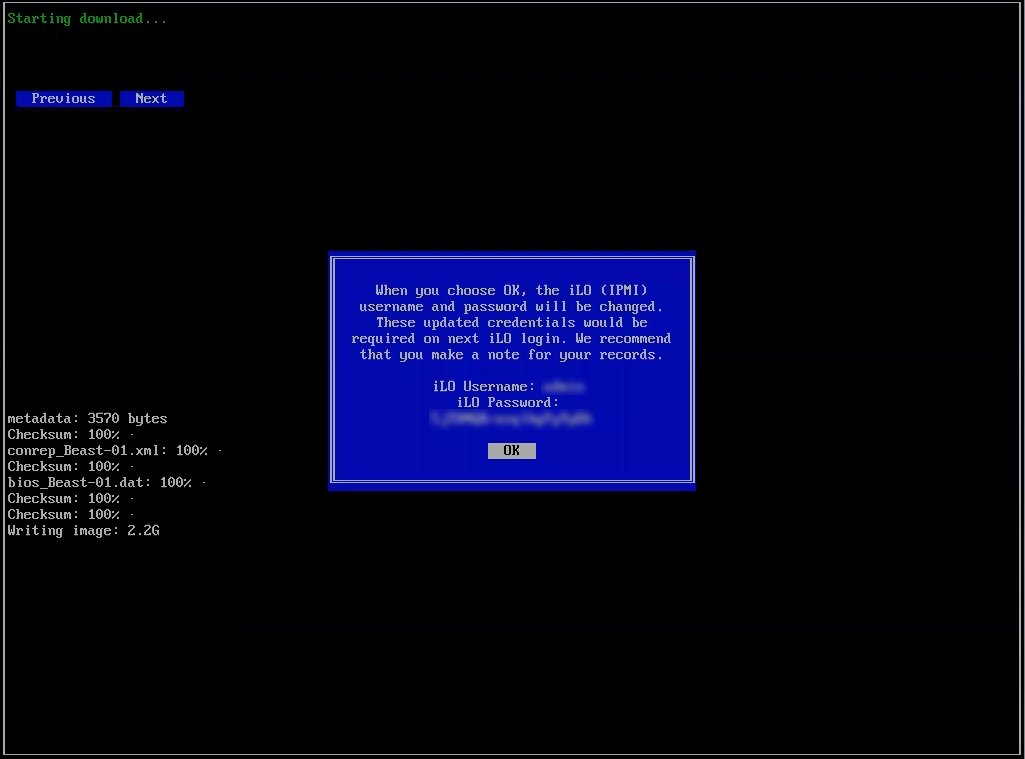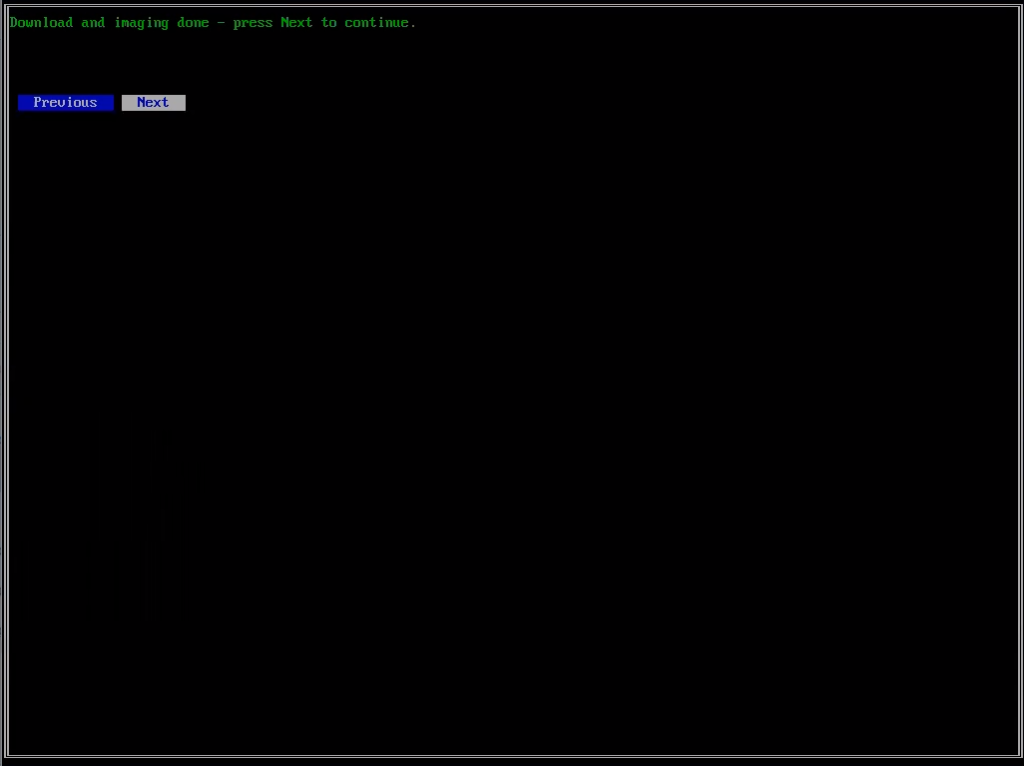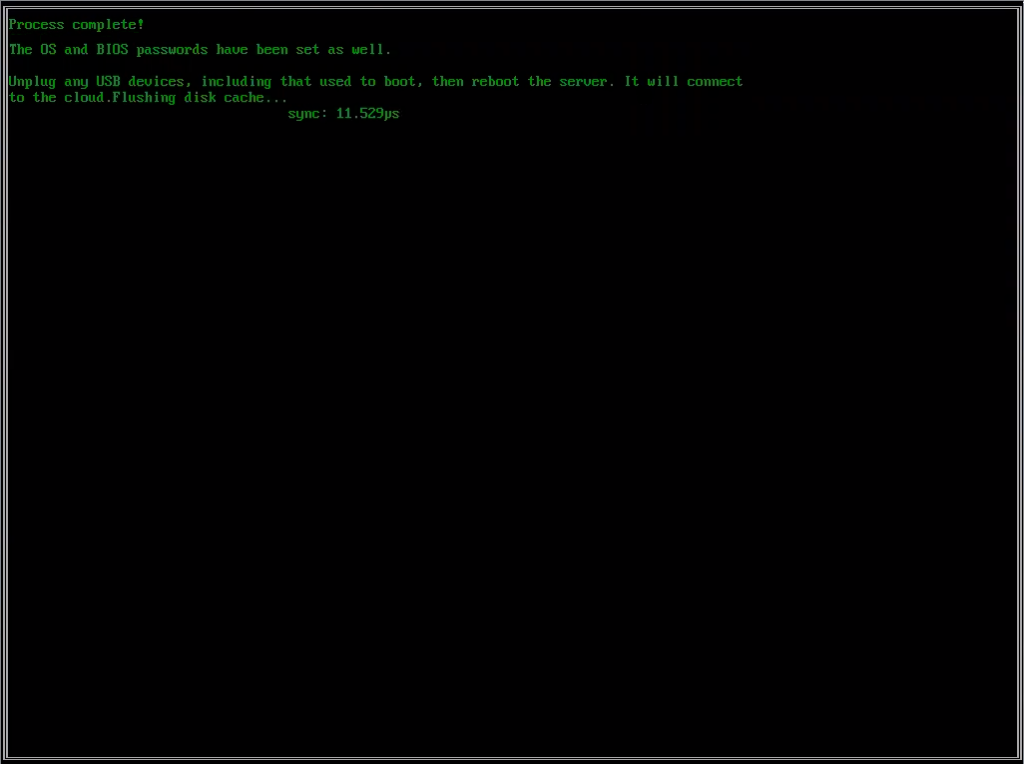Reinstalar una solución de hardware Genesys Edge Standard v3 o Edge Mini v2
Prerrequisitos
- Telefonía > Enchufar > Todos permiso
- Unidad flash USB de 32 GB o más
Si tiene problemas con su solución de hardware Genesys Edge Standard v3 o Edge Mini v2 y desea empezar de nuevo con una instalación nueva, puede hacerlo siguiendo el procedimiento descrito en este artículo. Este procedimiento utiliza una imagen de instalación creada para la solución de hardware del cliente Bordes. Sin embargo, puede utilizar este mismo procedimiento e imagen de instalación para reinstalar una solución de hardware Genesys Edge Standard v3 o Edge Mini v2.
Restablecer el borde
- Desvincule Edge de Genesys Cloud. Para más información, ver Eliminar un BYOC Premises Edge de Genesys Cloud.
- Apaga el Edge y accede a la placa base.
- Localice el interruptor de mantenimiento del sistema.
- Ponga el interruptor de mantenimiento del sistema en On para restaurar los ajustes de fabricación por defecto.
- Enciende el Edge.
- Cuando se te solicite, apaga el Edge.
- Ponga el interruptor de mantenimiento del sistema en Off.
Para obtener información sobre cómo localizar el interruptor de mantenimiento del sistema en la placa del sistema, vaya a Centro de soporte HPE y busque la Server Maintenance and Service Guide apropiada.
Descarga el instalador
Genesys proporciona un instalador para configurar una Solución de Hardware de Cliente Edge. Sin embargo, puede utilizar este mismo instalador para reinstalar una Solución de Hardware Genesys - Edge Standard v3 o una Edge Mini v2.
- Descargar el BYOC Premises: archivo de imagen del instalador de la solución de hardware del cliente.
- Tome nota de la ubicación de la descarga. Ejecutará el instalador en una fase posterior del proceso.
Comience el procedimiento de aprovisionamiento
En la primera etapa del procedimiento, se inicia el aprovisionamiento del Edge desde la interfaz de usuario de Genesys Cloud. Durante esta fase, se le facilitan dos datos clave que necesitará en una fase posterior del procedimiento.
- Desde una computadora cliente de Genesys Cloud en su red, inicie sesión en Genesys Cloud.
- Hacer clic Administración.
- En Telefonía, haga clic en Bordes.
- Haga clic en Menú > Digital y Telefonía > Telefonía > Bordes.
- Hacer clic Aprovisionar nueva ventaja.
- Sobre el Aprovisionar nueva ventaja pantalla, introduzca un nombre en la Nombre de borde caja.
- Hacer clic Instalaciones de BYOC: solución de hardware del cliente.
- Ingrese el número de serie de HPE que se encuentra en el chasis de su servidor en la Número de serie y Confirmar el número de serie cajas.
- Hacer clic Provisión de borde.
- En la pantalla Introduzca el PIN del dispositivo y la región en la pantalla del instalador, tome nota de los valores de los campos PIN del dispositivo y Región ya que los necesitará más adelante.
Ahora que ha comenzado la operación de aprovisionamiento, la dejará ejecutándose y continuará con el siguiente paso.
Prepare su unidad flash USB
Para preparar tu memoria USB, descarga y utiliza una herramienta de código abierto llamada Rufus. Rufus reformatea tu unidad flash USB como dispositivo de arranque y luego copia el instalador en tu unidad flash USB.
- Descargue la herramienta Rufus.
- Inserta tu memoria USB en el puerto USB de tu ordenador.
- Localice y haga clic en el archivo ejecutable Rufus para ejecutar la herramienta.
- Seleccione su unidad flash USB de la Dispositivo lista.
- Seleccione el disco o la imagen ISO de la Selección de arranque lista.
- Hacer clic Seleccione y elija el archivo de imagen que descargó. Rufus rellena automáticamente los campos obligatorios.
- MBR o GPT Para el Esquema de partición.Nota: Rufus elige el valor para el esquema de partición según el formato actual de su unidad flash USB. Cualquiera de los dos esquemas de partición funciona.
- UEFI (no CSM) Para el Objetivo del sistema.
- Grande FAT32 (predeterminado) desde el Sistema de archivos lista.
- 32 kilobytes (predeterminado) Para el Tamaño de cluster.
- MBR o GPT Para el Esquema de partición.
- Hacer clic Comienzo y espere mientras Rufus prepara la unidad flash USB de instalación de la Solución de hardware del cliente de arranque.
- Cuando Rufus complete su operación, haga clic en Cerrar.
Conecte su Edge a su red.
Antes de realizar la verificación del hardware, debes conectar tu Edge a una red con acceso a Internet. Esta conexión debe realizarse al puerto WAN en el Edge.
Estándar de borde v3
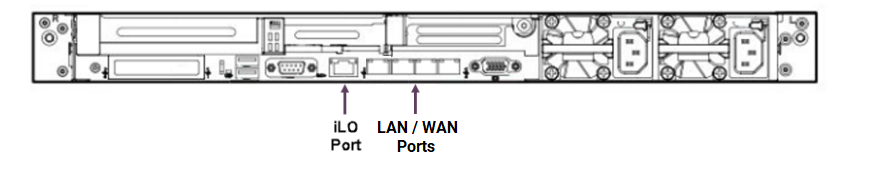
Borde Mini v2
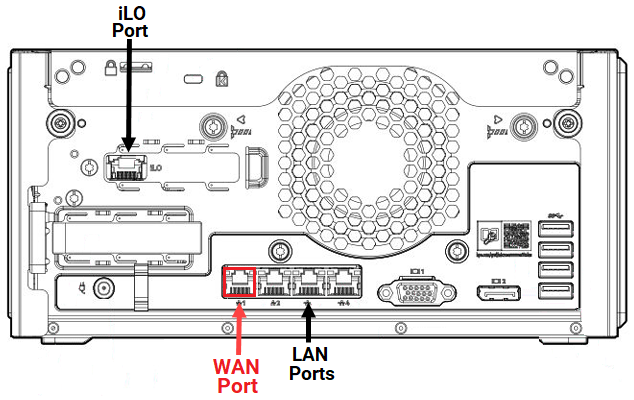
Realice la verificación del hardware
Para realizar la verificación del hardware, se arranca el Edge utilizando la unidad flash USB de instalación.
- Conecte su Edge a su red.
- Inserta la unidad flash USB de instalación en un puerto USB de tu Edge.
- Para arrancar desde la unidad flash USB, encienda su Edge y presione F11 durante el post.
- Cuando veas el menú de arranque del sistema, selecciona la unidad USB y espera mientras se inicia Edge.
- Cuando vea el instalador de la Solución de hardware del cliente, seleccione su idioma y haga clic en próximo.
- El instalador comprueba el hardware.
Configure los ajustes del adaptador de red
En esta parte del procedimiento, el instalador le pedirá que configure los ajustes de su adaptador de red.
- Haga clic en el Utilice DHCP para WAN cuadro, si va a utilizar direcciones DHCP.
- Ingrese una dirección en el Dirección IP caja. (Puede usar la notación CIDR).
- Ingrese una dirección en el Puerta de enlace del puerto WAN (ruta predeterminada) caja.
- Introduzca hasta dos direcciones en la casilla IPv4 DNS addresses.
- Haga clic en la casilla Use DHCP for iLO, si va a utilizar direcciones DHCP.
- Introduzca una dirección en la casilla iLO IPv4 address. (Puede usar la notación CIDR).
- Seleccione DHCP en la casilla iLO gateway (default route).
- Hacer clic próximo.
- Ingrese la dirección de su servidor NTP en el Host NTP o déjelo en blanco para utilizar el host NTP predeterminado.
- Hacer clic próximo.
Configure la región de AWS e ingrese el PIN
En esta parte del procedimiento, utilice el PIN del dispositivo y la región que registró al iniciar el procedimiento de aprovisionamiento.
- Seleccione su región de la Región de origen de Genesys Cloud lista.
- Ingrese el PIN en el PIN del dispositivo del administrador de telefonía caja.
- Hacer clic próximo.
Descargue la imagen y registre las nuevas credenciales de la OIT
En esta parte del procedimiento, el instalador descarga la imagen de Edge real. La descarga puede tardar algún tiempo en completarse.
Una vez completada la descarga, el instalador escribe la imagen en el disco duro. A medida que se escribe la imagen en el disco duro, el proceso actualiza las credenciales de la OIT originales asignadas al hardware. Las credenciales originales de la OIT figuran en una pegatina en la parte superior del chasis. Cuando el procedimiento muestre las nuevas credenciales de la OIT, deberá marcar las antiguas credenciales y registrar las nuevas.
- Cuando veas el Listo para descargar e instalar mensaje, haga clic en próximo.
- Cuando vea el mensaje de credenciales de la OIT, tome nota de las nuevas credenciales de la OIT.
- Hacer clic OK.
- Cuando el instalador complete el procedimiento de generación de imágenes, haga clic en próximo.
Proceso de instalación completo
Una vez finalizada la instalación, el instalador vuelve a mostrar las nuevas credenciales de la OIT y le pide que reinicie el Edge.
- Retire la unidad flash USB.
- Reinicia el Edge manualmente presionando el botón de encendido.
Finalice el aprovisionamiento y configure su Edge
En este punto, su Edge está emparejado con su organización de Genesys Cloud y usted vuelve a la interfaz de usuario de Genesys Cloud para configurar las conexiones de telefonía de su Edge.
- Cuando veas el Listo para configurar mensaje, haga clic en Configurar Edge.
Para configurar su nuevo Edge para utilizarlo en su organización Genesys Cloud, debe realizar una serie de operaciones de configuración.
- Crear un tronco SIP
- Crear una troncal de teléfono SIP
- Conecte una troncal existente a una interfaz de red Edge.
- Determine cuántos sitios necesita y agréguelos al sistema.
- Asocie Edge con un sitio y un grupo Edge. Conecte una troncal SIP externa.
- Agregue un plan numérico nuevo o modifique el predeterminado.
- Agregue una nueva o modifique la ruta de salida.
- Configurar los servicios de emergencia